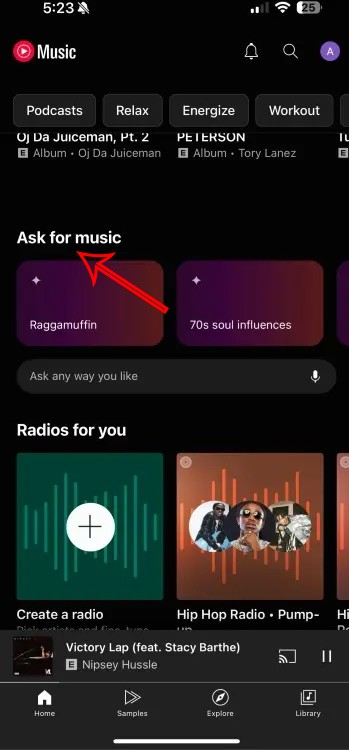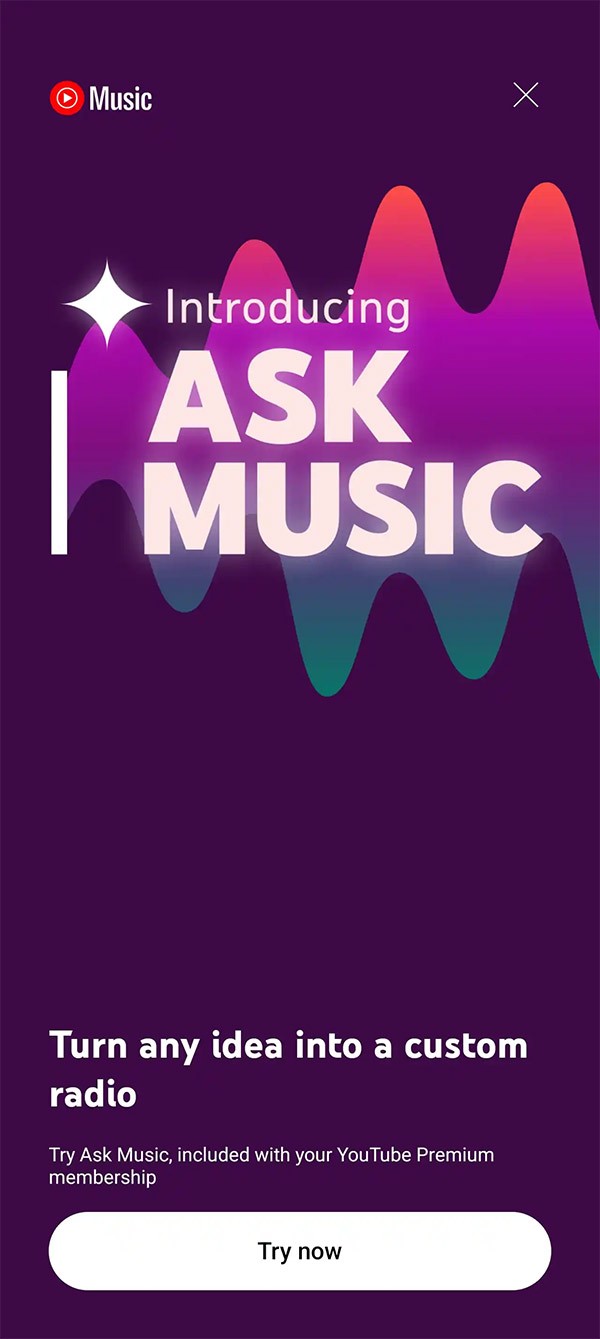แอป YouTube Music มีคุณสมบัติ Ask for Music ซึ่งช่วยสร้างวิทยุที่ขับเคลื่อนด้วย AI ตามคำสั่งที่กำหนดเองของแต่ละคน ผู้ใช้สามารถดำเนินการสร้างวิทยุโดยเลือกข้อความแจ้งหรือป้อนสไตล์เพลงที่ต้องการ นี่คือคำแนะนำในการสร้างวิทยุ AI บน YouTube Music
วิธีสร้างวิทยุ AI บน YouTube Music
หมายเหตุ ขณะนี้คุณสมบัตินี้ใช้งานได้เฉพาะ YouTube Premium ในบางประเทศ และสำหรับเวอร์ชัน 8.10 ขึ้นไปเท่านั้น
ขั้นตอนที่ 1:
ในอินเทอร์เฟซแอปพลิเคชัน YouTube Music คุณจะเห็นส่วนขอเพลงเพื่อเลือกและใช้งาน
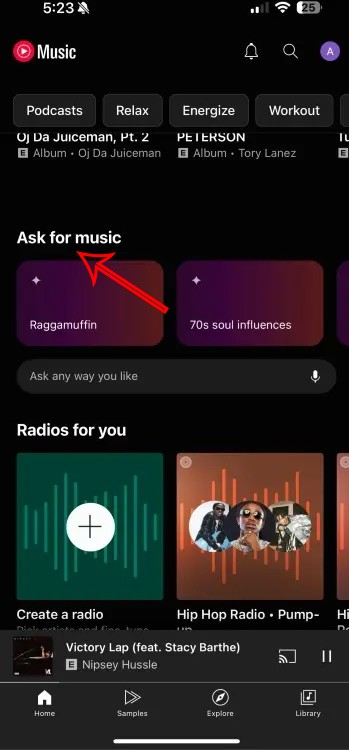
ขั้นตอนที่ 2:
ขณะนี้คุณจะเห็นอินเทอร์เฟซการแจ้งเตือนเกี่ยวกับฟีเจอร์ขอเพลง คลิกลองทันทีเพื่อใช้ฟีเจอร์นี้
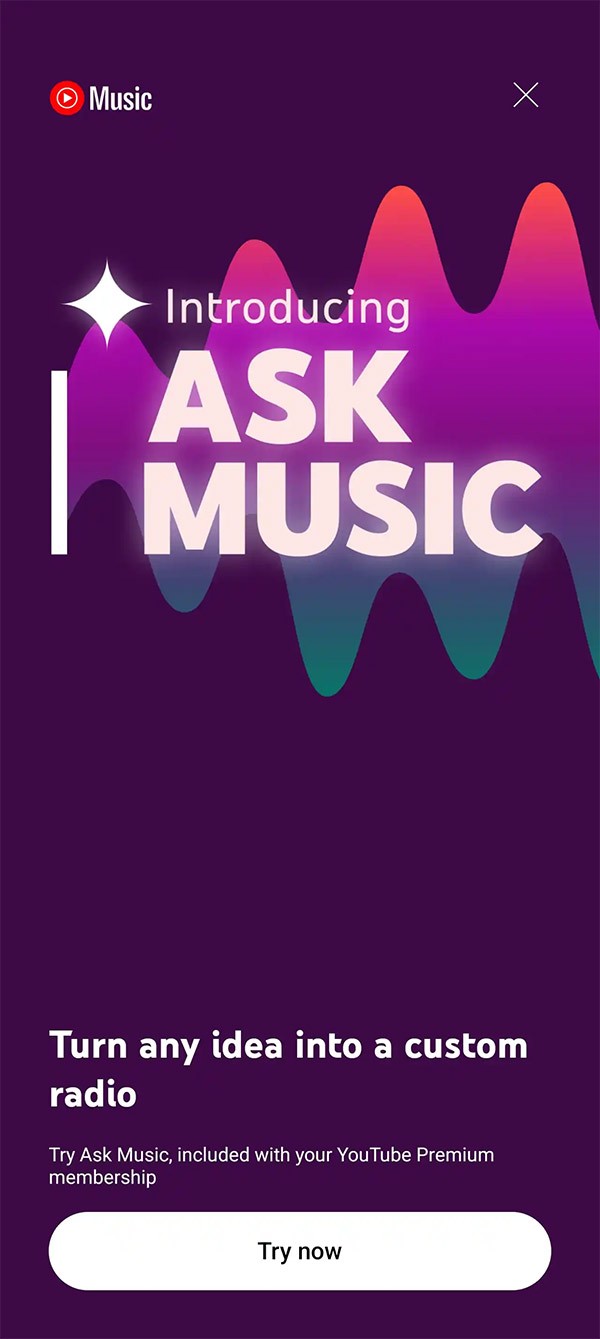
ขั้นตอนที่ 3:
ตอนนี้เราจะใส่คำอธิบายของแนวเพลงที่คุณต้องการหรือคุณสามารถคลิกที่แนวเพลงที่แนะนำจากฟีเจอร์ขอเพลง YouTube Music มีคำเตือนต่างๆ ให้ผู้ใช้เลือกใช้ประมาณสิบแบบ แตะที่คำแนะนำใดก็ได้เพื่อสร้างวิทยุที่ออกแบบโดย AI ของคุณเอง
นอกจากคุณจะพิมพ์คำเตือนของคุณโดยตรงลงในแถบค้นหาแล้ว ยังมีตัวเลือกไมโครโฟนให้คุณพูดอารมณ์หรือความรู้สึกของคุณทางวิทยุได้อีกด้วย
ในที่สุดผู้ใช้จะเห็นวิทยุ YouTube Music ที่แนะนำดังแสดงด้านล่าง